修复 macOS“安装失败,安装所选更新时发生错误”错误
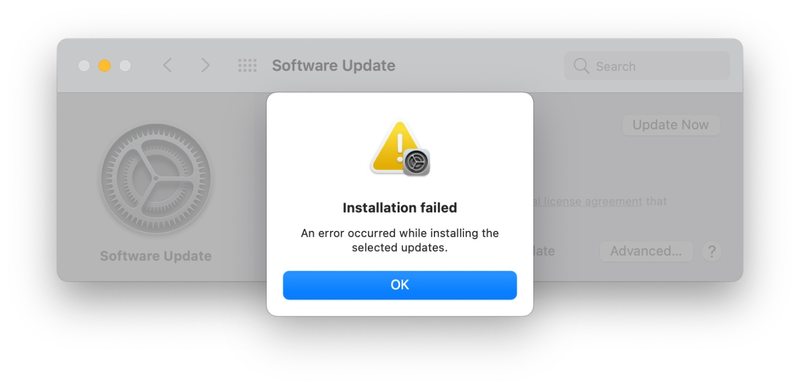
某些 Mac 用户在尝试下载或安装系统软件更新时遇到错误,显示“安装失败,安装所选更新时发生错误。”此警告出现在软件中更新系统首选项面板,在 macOS Big Sur、macOS Catalina、macOS Mojave 和之前的版本中也遇到过。
Mac 用户在尝试下载和安装特定 MacOS 软件更新时看到“安装失败”错误的原因有多种,我们将在此处执行一些故障排除步骤来帮助解决问题。
macOS 故障排除“安装失败,安装所选更新时出错。”错误
我们将执行各种故障排除步骤,并提供替代解决方案来下载 macOS 安装程序,即使软件更新的“系统偏好设置”面板反复显示失败错误也是如此。
稍等
当 Apple 服务器过载时,用户可能会遇到无法下载和安装 macOS 更新的情况,因此有时稍等片刻可能会有所帮助。如果您尝试安装的软件更新是全新的,例如主要系统软件版本(例如 Big Sur 就发生过这种情况),这一点尤其重要。
重启 Mac
有时只需重新启动 Mac 并重试即可解决安装失败的错误。
确保 Mac 在线并且可以正常连接到互联网
一些 Mac 用户遇到了安装失败错误,因为他们的 Mac 断开了互联网连接,或者因为 DNS 问题。
无论哪种情况,请确保 Mac 处于在线状态,简单的方法是打开 Safari 并转到 一个很棒的网站,例如 https://ipressx.com/ 并确保它按预期加载和工作。
如果您遇到 DNS 问题,您可能需要检查是否已在 Mac 上(或在路由器级别)设置了自定义 DNS,或者您的 ISP DNS 服务器是否处于离线状态。如果这些名称服务器无法正常工作,您可能会遇到下载软件更新等各种问题。使用 Google DNS 8.8.8.8 是许多用户常用的 DNS,OpenDNS 1.1.1.1 也是如此。
确保 MacOS 未注册 Beta 更新
如果您尝试下载 MacOS 的最终版本但失败了,您可能仍然注册了 Beta 计划。一些用户遇到过这种情况,并发现从测试版更新中取消注册可以解决安装失败错误。
在“软件更新”系统首选项面板中,单击“详细信息”并选择“恢复默认值”以取消注册接收 Mac 测试版更新。
尝试直接下载 macOS 安装程序
这更像是一种解决方法,因为它绕过了 Mac 上的软件更新系统偏好设置面板,但您可以尝试 通过 App Store 下载 macOS 安装程序或从 Apple 直接下载链接,直接使用命令行下载完整的 macOS 安装程序,或使用优秀的免费第三方应用程序 MDS(Mac Deploy Stick)。
如果您使用 MDS 路线,请下载并安装应用程序(它是 由开发者 TwoCanoes 免费提供,可在此处下载),然后启动 MDS 应用程序并从边栏中选择“下载 MacOS”,选择您要下载和安装的 macOS 系统软件版本。
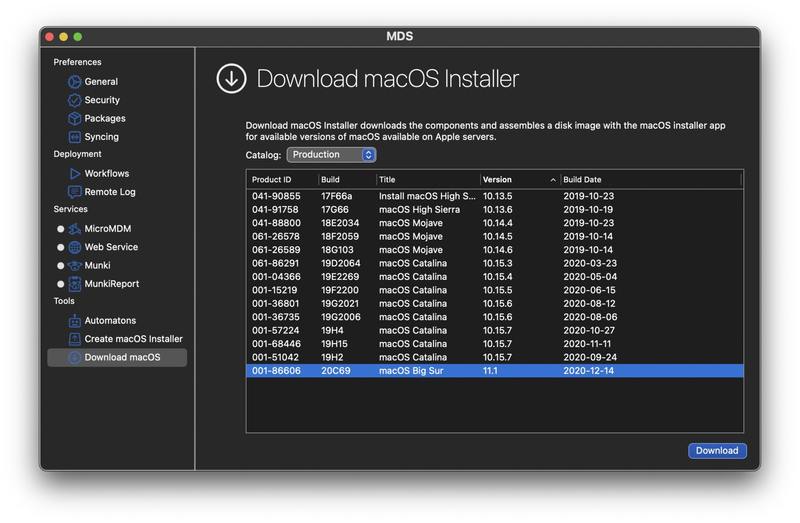
一旦您拥有 macOS 的完整安装程序,您应该能够直接启动它而不会遇到“安装失败”错误,因为您只在系统偏好设置中看到它。
值得一提的是,随着时间的推移,各种 macOS 系统软件版本都会定期出现此问题。
在现代 macOS 11 (Big Sur) 及更高版本中看起来像这样:
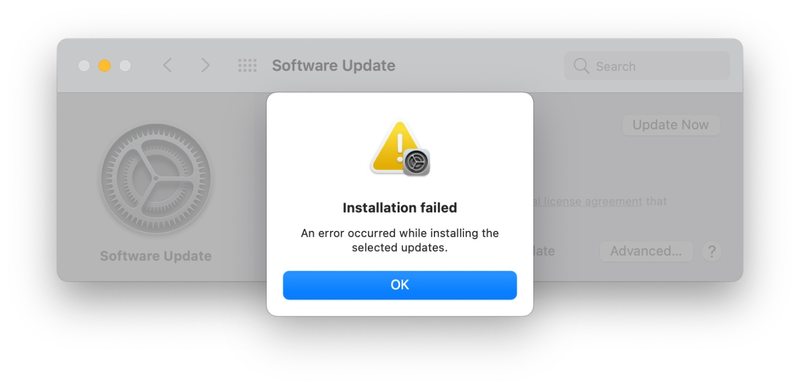
在 macOS 10.15 (Catalina) 及更早版本中看起来像这样:
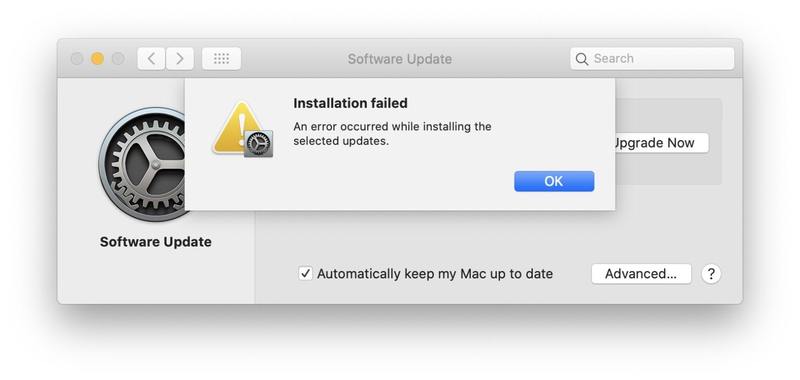
上面的提示之一是否解决了 “安装失败,安装所选更新时出错。” macOS 错误?您找到其他解决方案了吗?在评论中分享您的经验!
